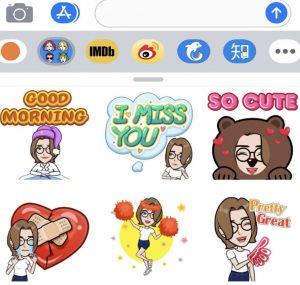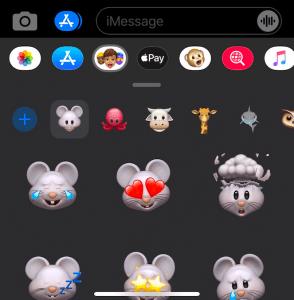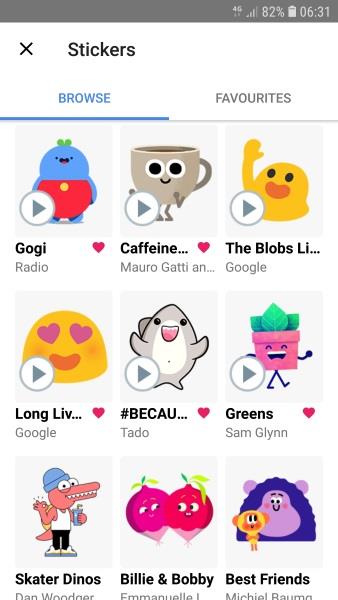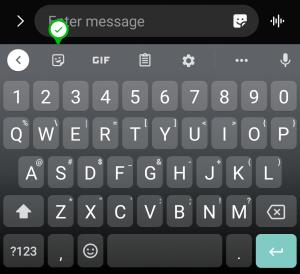डिवाइस लिंक
उन्हें प्यार करें या उनसे नफरत करें, संदेश स्टिकर यहां रहने के लिए हैं। शायद ही कभी कोई पाठ संदेश थोड़ा रंग जोड़ने के लिए बिना किसी स्टिकर के जुड़ा हो। इमोजी के विपरीत, वे कुछ भी सार्थक संदेश नहीं देते हैं; वे बस थोड़े से मज़ेदार हैं जो उनका उपयोग करने के लिए पर्याप्त कारण हैं।

हालांकि स्टिकर Google Hangout के ईस्टर एग जैसे साफ-सुथरे नहीं हैं , फिर भी वे एक योग्य विशेषता हैं, जिसके बारे में आप जानना चाहेंगे कि इसका उपयोग कैसे करना है।
संदेश स्टिकर क्या हैं?
स्टिकर इमोजीस के समान हैं, सिवाय इसके कि वे बड़े और थोड़े अधिक अनुकूलन योग्य हैं। वे लगभग कोई भी छवि हो सकते हैं, और कुछ में मज़ेदार बातें हैं।
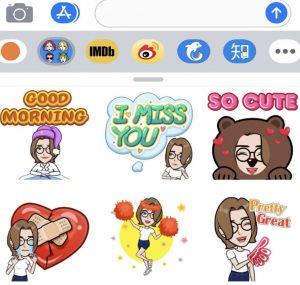
IOS 10 में iPhone पर स्टिकर आए, जिससे इसे डाउनलोड करना और उपयोग करना बहुत आसान हो गया। स्टिकर की रेंज काफी विविध है। जबकि वे iMessage के साथ पहले से लोड नहीं होते हैं, एक बार iMessage ऐप स्टोर से इंस्टॉल हो जाने पर, वे मैसेजिंग ऐप में मूल रूप से एकीकृत हो जाते हैं।
Android के कीबोर्ड ऐप Gboard के अपडेट के साथ स्टिकर अगस्त 2017 में Android पर आ गए। ऐप्पल की तरह, कीबोर्ड कई प्रीलोडेड स्टिकर के साथ नहीं आता है, लेकिन आप Google Play Store से या कीबोर्ड ऐप से मुफ्त में एक गुच्छा डाउनलोड कर सकते हैं।
एक बार इंस्टॉल हो जाने पर, स्टिकर पैक आपके कीबोर्ड या संदेश ऐप में एकीकृत हो जाते हैं और इमोजी के साथ विकल्प के रूप में दिखाई देते हैं। फिर आप उन्हें अपने संदेशों में जोड़ सकते हैं और जैसा आप उचित समझें उन्हें भेज सकते हैं। कुछ स्टिकर पैक निःशुल्क हैं, लेकिन अधिकांश के लिए भुगतान की आवश्यकता होती है। वे महंगे नहीं हैं, लेकिन अगर आप सावधान नहीं हैं तो जल्दी से बढ़ सकते हैं!

कैसे iPhone पर टेक्स्ट संदेशों में स्टिकर जोड़ें
IPhone का उपयोग करते समय टेक्स्ट संदेशों में स्टिकर जोड़ने के लिए आपको सबसे पहले स्टिकर पैक डाउनलोड करने होंगे। यह आईट्यून्स के बजाय आईमैसेज ऐप स्टोर के माध्यम से किया जाता है। यह iMessage के माध्यम से सुलभ है और इसमें किसी ऐप को डाउनलोड करने के समान चरण शामिल हैं।
- अपने iPhone पर "iMessage" लॉन्च करें ।
- वार्तालाप खोलें और चैटबॉक्स के बाईं ओर "ए" आइकन चुनें।
- "ऐप स्टोर" लोगो का चयन करें ।
- आप जो भी स्टिकर पैक चाहते हैं, उसे खोजें।
- जोड़ने के लिए स्टिकर पैक चुनें और टॉगल का उपयोग करके इंस्टॉल करें।
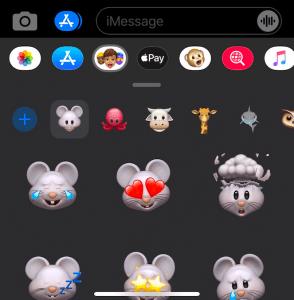
कुछ स्टिकर निःशुल्क हैं, जबकि अन्य के लिए भुगतान की आवश्यकता होती है। iMessage ऐप स्टोर उसी भुगतान विधि का उपयोग करता है जिसे आपने आईट्यून्स के लिए सेट किया था, इसलिए आपको लेन-देन के लिए सहमत होने के अलावा कुछ भी नहीं करना चाहिए। एक बार भुगतान हो जाने के बाद, वे किसी भी ऐप की तरह ही इंस्टॉल होते हैं और बाद में उपयोग के लिए तैयार होते हैं। यहाँ यह कैसे करना है।
- एक संदेश खोलें और बातचीत शुरू करें।
- चैटबॉक्स के बगल में "ड्रॉपडाउन" मेनू और फिर "ए" आइकन चुनें ।
- अपने स्टिकर तक पहुँचने के लिए "चार ग्रे सर्कल" आइकन चुनें ।
- एक स्टिकर चुनें और इसे जोड़ने के लिए "ब्लू अप एरो" आइकन चुनें। स्टिकर आपके संदेश के अनुरूप फिट होंगे।
- स्टिकर को ओवरले के रूप में जोड़ने के लिए, उसे टैप और होल्ड करें, फिर उसे खींचकर जहाँ चाहें वहाँ छोड़ दें।
- संदेश को आवश्यकतानुसार पूरा करें और हमेशा की तरह भेजें।
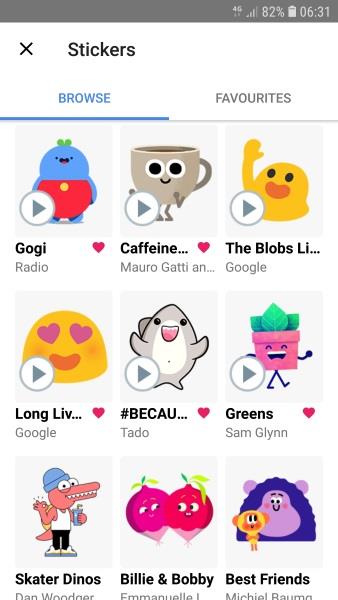
Android पर टेक्स्ट संदेशों में स्टिकर कैसे जोड़ें
आपके द्वारा Android पर बनाए और भेजे जाने वाले टेक्स्ट संदेशों में स्टिकर जोड़ने के लिए, आपको iOS की तरह स्टिकर पैक इंस्टॉल करने होंगे। आप इसे दो तरीकों में से एक में कर सकते हैं: Google Play Store स्टिकर पैक का उपयोग करें या उन्हें मैसेजिंग ऐप के माध्यम से प्राप्त करें जैसा कि आप iPhone पर करते हैं। किसी भी तरह से, आप एक ही स्थान पर समाप्त होते हैं।
एंड्रॉइड के लिए स्टिकर विकल्प आपके कीबोर्ड और डिफॉल्ट मैसेजिंग एप्लिकेशन के आधार पर भिन्न होता है। यदि आपके पास डिफॉल्ट मैसेजिंग ऐप और संबंधित कीबोर्ड का उपयोग करने वाला सैमसंग डिवाइस है तो स्टिकर प्राप्त करना सरल है। मैसेजिंग बॉक्स के अंदर स्थित स्टिकर आइकन पर टैप करें। यहां से, जब तक आपके ऐप्स और कीबोर्ड अप-टू-डेट हैं, तब तक आप स्टिकर्स एक्सेस कर सकते हैं।
यदि आपके पास सैमसंग नहीं है या आप Gboard जैसी किसी अन्य सेवा का उपयोग कर रहे हैं, तो आपको स्टिकर डाउनलोड करने की आवश्यकता हो सकती है। Google Play Store पर जाएं और उन स्टिकर पैक को जोड़ें जिनका आप उपयोग करना चाहते हैं।
संदेश स्टिकर जोड़ने के लिए Gboard का उपयोग करना
अधिक लोकप्रिय तृतीय-पक्ष कीबोर्ड में से एक, Gboard, Google द्वारा Google Play Store के माध्यम से निःशुल्क प्रदान किया जाता है।
- अपने फ़ोन पर Google Play "Gboard ऐप" इंस्टॉल करें।
- "सेटिंग्स" पर जाएं ।
- इसे डिफ़ॉल्ट के रूप में सेट करने के लिए "भाषा और इनपुट" पर टैप करें (मेक और मॉडल के आधार पर भिन्न होता है, इसलिए सेटिंग सर्च बार में "कीबोर्ड" टाइप करें)।
- अपना संदेश खोलें।
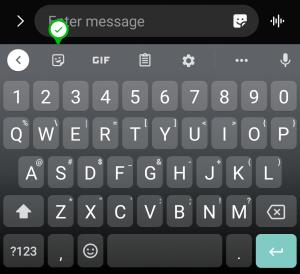
- "स्माइली फेस" स्टिकर आइकन पर टैप करें ।
- वह स्टिकर चुनें जिसे आप अपने संदेश में भेजना चाहते हैं।
यदि आप चाहें, तो आप चैटबॉक्स के बाईं ओर "+" या "जी" Google आइकन पर भी टैप कर सकते हैं , फिर बाईं ओर स्टिकर आइकन का चयन करें और स्टिकर को लोड होने दें। अधिक जोड़ने के लिए "+ बॉक्स" आइकन चुनें ।
Gboard पर बस इतना ही है। आप उन नए स्टिकर्स को सीधे मैसेज ऐप से अपने मैसेज में जोड़ सकते हैं, जो मैसेज बॉक्स में दिखाई देंगे।
मेटा (फेसबुक) मैसेंजर स्टिकर का उपयोग कैसे करें
यदि आप मेटा मैसेंजर से प्यार करते हैं, तो आपको यह जानकर खुशी होगी कि इसमें स्टिकर्स भी हैं!
- मेटा मैसेंजर में संदेश बॉक्स में "स्माइली फेस" पर टैप करें ।
- स्टिकर ब्राउज़ करें या फ़िल्टर करें और जिसे आप भेजना चाहते हैं उसे टैप करें।

कुछ फेसबुक मैसेंजर स्टिकर एनिमेटेड होते हैं, जो थोड़ा और स्वभाव जोड़ता है।
संदेश स्टिकर जोड़ने के लिए अन्य कीबोर्ड का उपयोग करना
यदि आप Swiftkey, Swype, या किसी अन्य कीबोर्ड ऐप का उपयोग करते हैं, तो उन सभी के पास स्टिकर पैक के अपने संस्करण हैं। जिन्हें आप Google Play Store से डाउनलोड करते हैं, उन्हें इन कीबोर्ड में एकीकृत होना चाहिए, लेकिन आपके द्वारा सीधे Gboard ऐप में डाउनलोड किए जाने वाले स्टिकर नहीं होंगे। इसलिए, आपको उनके भीतर उपयोग करने लायक कुछ आसानी से मिल जाना चाहिए।
बहुत से लोग इमोजी का उपयोग करते हैं क्योंकि वे संदेशों में इस तरह से अर्थ व्यक्त कर सकते हैं जिसमें शब्दों के साथ अधिक समय लगेगा। यदि आप इमोजी पसंद करते हैं, तो उन्हें और अधिक जीवन देने के लिए अपने टेक्स्ट संदेशों में स्टिकर जोड़ें।
आपके उपलब्ध स्टिकर पैक के आधार पर, आपके पास जानवर, मज़ेदार बातें और बहुत कुछ हो सकता है!